Helppo ja nopea Android Root -opas

Kun olet roottannut Android-puhelimesi, sinulla on täydet järjestelmän käyttöoikeudet ja voit suorittaa monenlaisia sovelluksia, jotka vaativat root-oikeudet.
Oletko koskaan puhdistanut kiintolevyjä, ja muutaman tunnin huolellisen poistettavien tiedostojen valinnan jälkeen vanhan kiintolevyn tila on edelleen loppumassa? Tai ehkä kestää liian kauan siirtää Blu-ray-elokuva älypuhelimesta tietokoneellesi, koska tiedosto on liian suuri. Puhutaanpa tietojen pakkaamisesta Androidilla.
Tietojen pakkaus on menetelmä, jossa tiivistät tietosi salaamalla sen osia ja pienentämällä niiden kokonaiskokoa. Se toimii yleensä vähentämällä toistuvaa dataa järjestämällä ne eri tavalla tai koodaamalla ne lyhyemmiksi biteiksi. Eri tiedostotyypeillä on erilaisia menetelmiä tiedostojen pakkaamiseen.
Kompressiota on kahdenlaisia. Käytössä on häviötön pakkaus, joka järjestää ja koodaa tiedot ja pienentää kokonaiskokoa poistamatta mitään summatietoja, jolloin tiedon laatu pysyy samana. Tämä on erittäin tärkeää ohjelmistotiedostoille, koska jos kadotat osan tiedoista, ohjelmisto ei toimi ollenkaan.
Sitten on häviöllinen pakkaus, joka vähentää tiedon summaa ja laatua säilyttäen samalla keskeiset tiedot. Tällä tavalla tiedot voidaan edelleen tunnistaa ja käyttää. Se painottaa voimakkaasti koon (tavuja) pienentämistä. Se on hyödyllinen kuvien, äänen ja videon pakkaamisessa, koska voimme silti tunnistaa sen tärkeimmät ominaisuudet, vaikka pikseleitä puuttuisikin.
ZIP-tiedosto on häviöttömän pakatun tiedon muoto. Sen on kehittänyt PKWARE.Inc, julkaistiin 14. helmikuuta 1989. ZIP mahdollistaa tiedostojen säilyttämisen ZIP-arkistossa paremman säilytyksen saavuttamiseksi tai siirtämisen toiseen järjestelmään. Et kuitenkaan voi käyttää tai suorittaa tiettyä tiedostoa, kun se on arkistoitu tai pakattu. Se on monipuolinen tiedostomuoto käytettäväksi eri alustoilla, minkä vuoksi se on edelleen käytössä nyt, 31 vuotta myöhemmin.
ZIP:n toiminnan selittämiseksi kaikki tietokoneellasi oleva tieto on periaatteessa vain 8 merkkijonoa ykkösiä ja nollia, tai kuten tekniikan miehet sitä kutsuivat, "tavua". ZIP-järjestelmä selvittää, mitkä ovat tiedostosi yleisimmät tavut, ja luokittelee ne yleisimmästä vähiten yleisimpiin. Yleisin tavu korvataan muuttujalla, joka on bitti (kuten numero 1 tai 0). Sitten toiseksi yleisin tavu korvataan kahdella bitillä (kaksi numeroa, kuten 10, 11 tai 00).
Sitten kolmanneksi yleisin tavu korvataan 3 bitillä ja niin edelleen, kunnes tavut saavuttivat redundanssin. Tällä tavalla summatiedoston koko on paljon pienempi kuin pakkaamattoman version.
Aiomme tehdä tämän kahdella suosituimmalla tiedonpakkaussovelluksella, WinZipillä ja Zarchiverilla.
Ensin käytämme WinZip-sovellusta.
1. Lataa sovellus Google Playsta. Se on yksi suosituimmista tietojen pakkaussovelluksista Play-kaupassa.
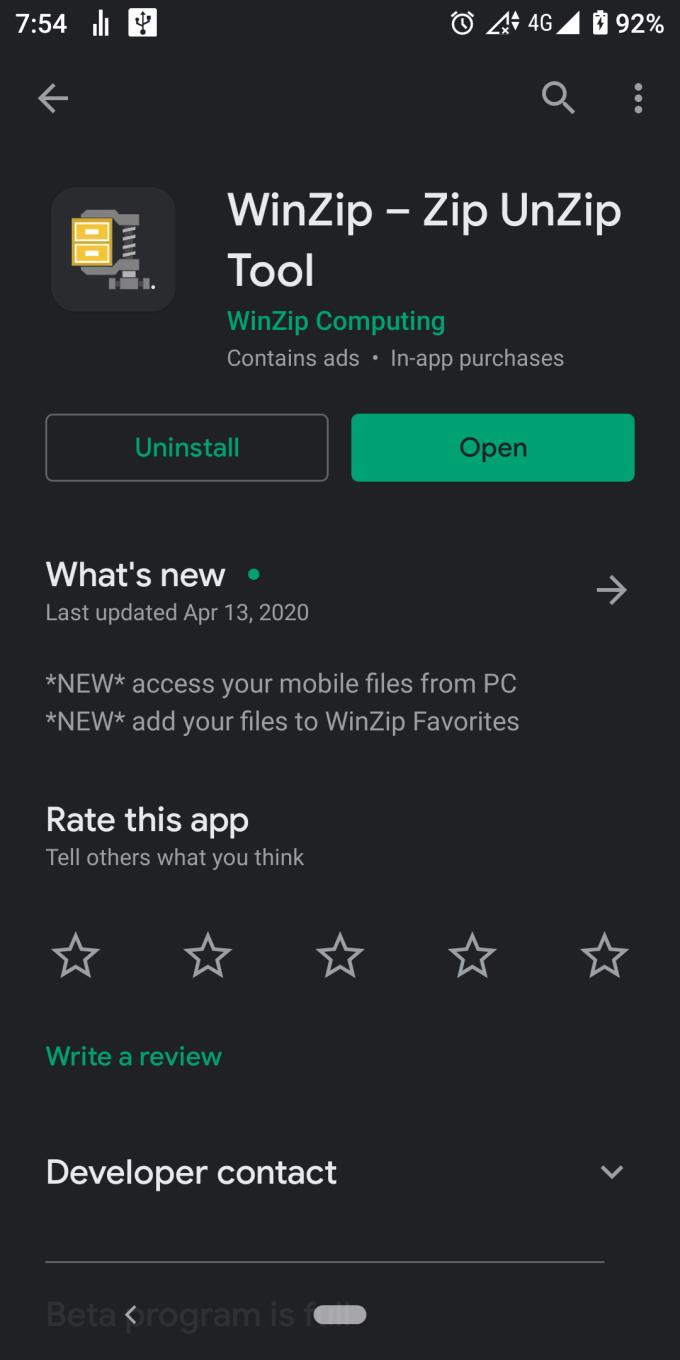
2. Avaa sovellus. Sinut tervehditään käyttöliittymän kanssa.
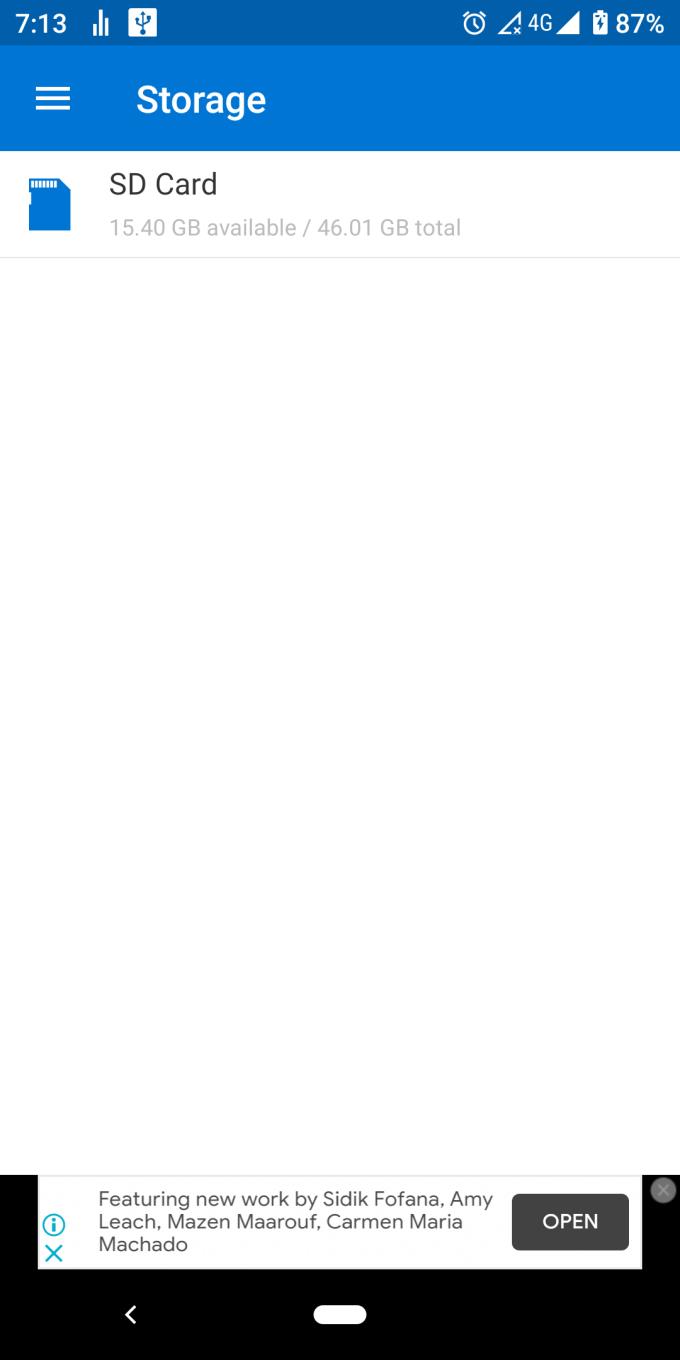
3. Etsi ja valitse tiedostot, jotka haluat pakata, ja napauta ZIP-painiketta alhaalla välilehdellä.
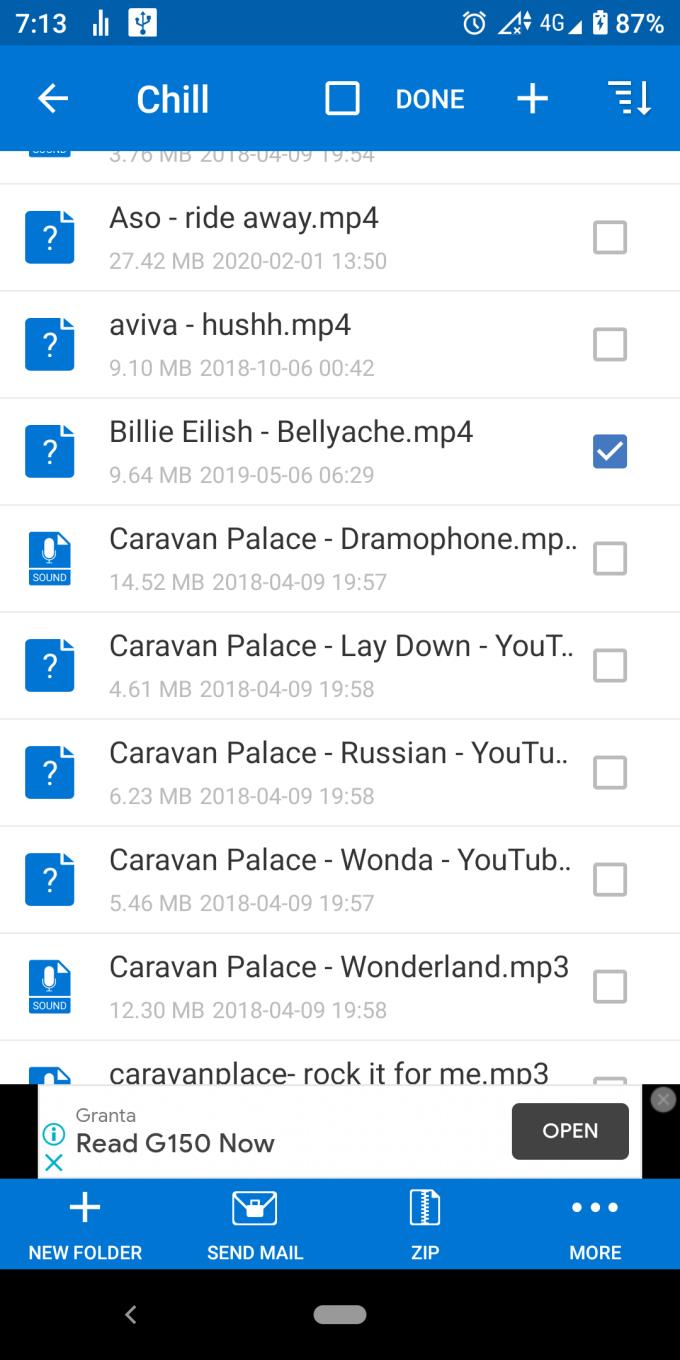
4. Valitse zip-tiedoston hakemisto ja napauta sitten "zip here" alavälilehdellä. Ja se on tehty! tiedostosi on nyt pakattu ja valmiita jatkotoimiin.
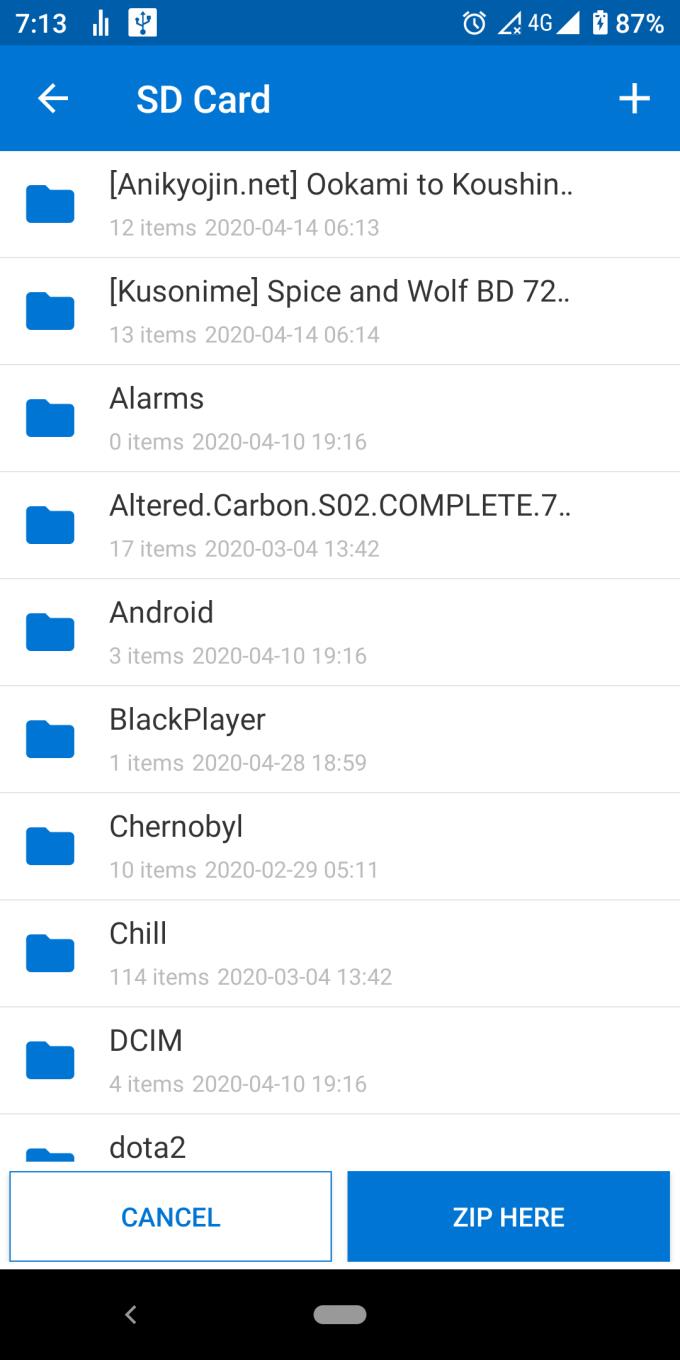
Nyt aiomme tehdä saman zip-prosessin Zarchiverin kanssa.
1. Lataa sovellus Google Playsta.
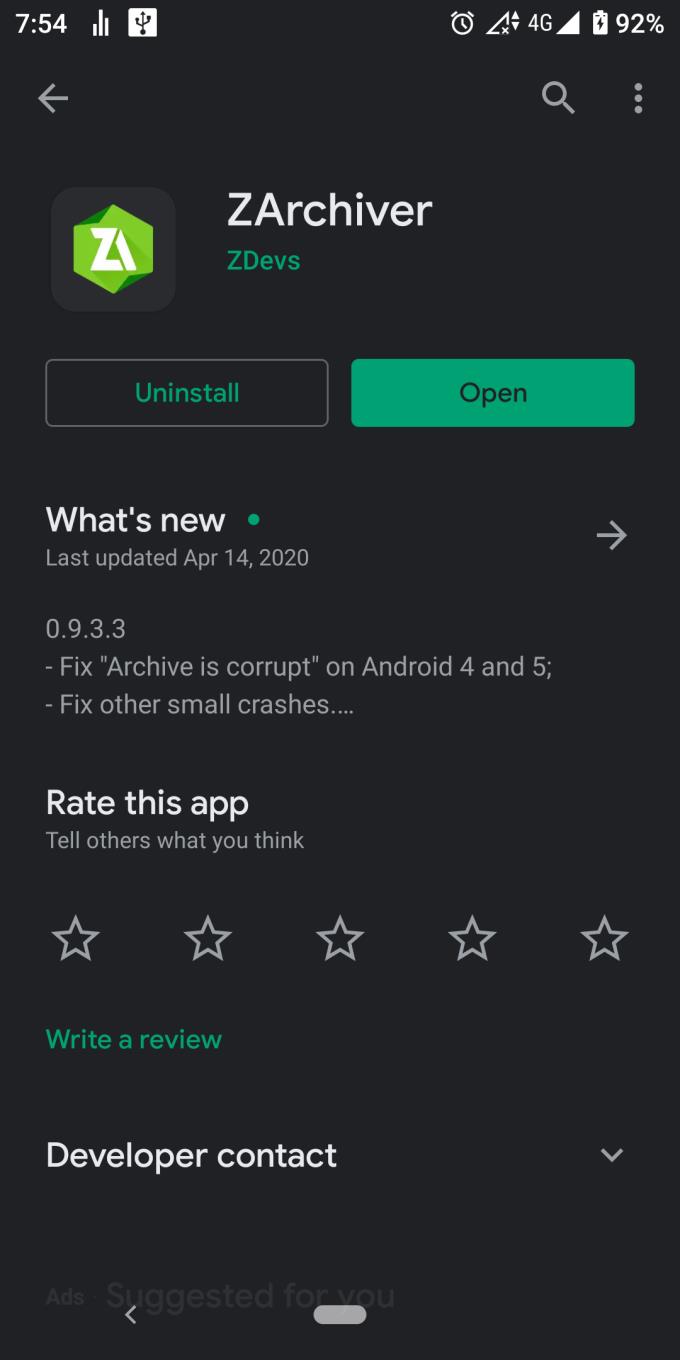
2. Avaa sovellus.
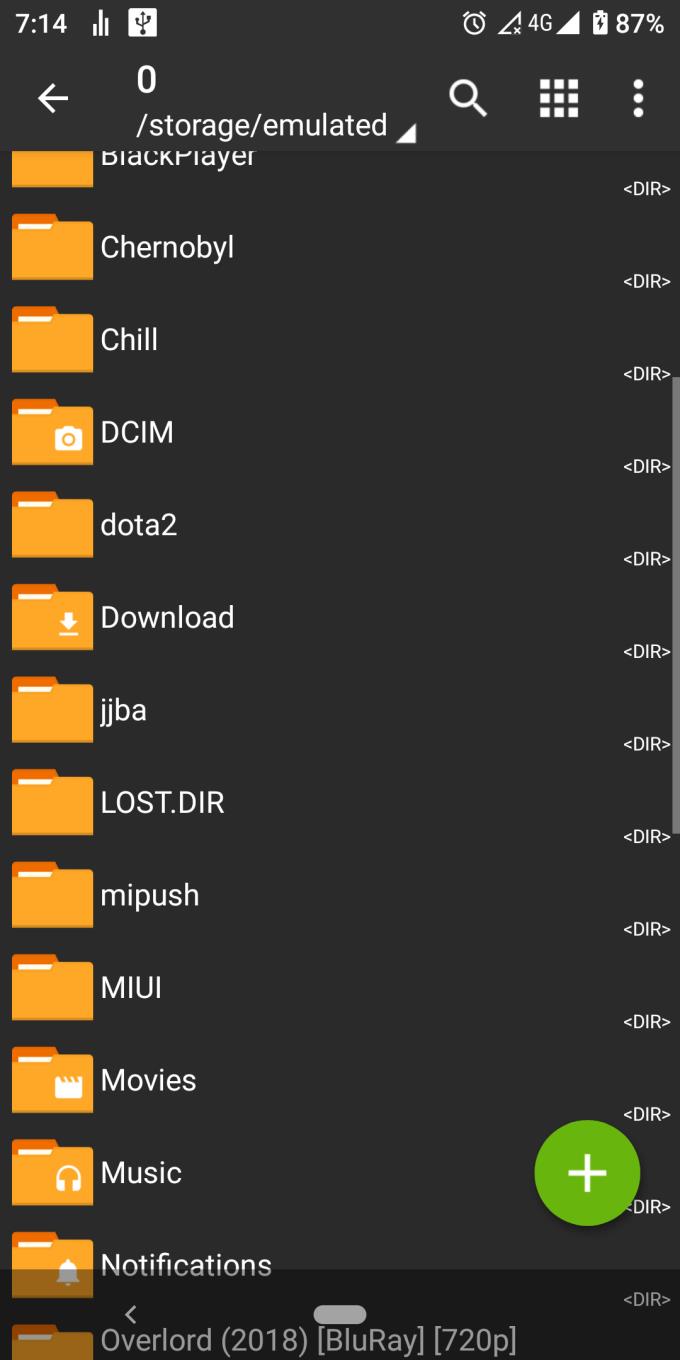
Vaihe 3. Valitse ja etsi tiedostot, jotka haluat pakata. Pidä napautus painettuna ja napauta pakkauspainiketta.
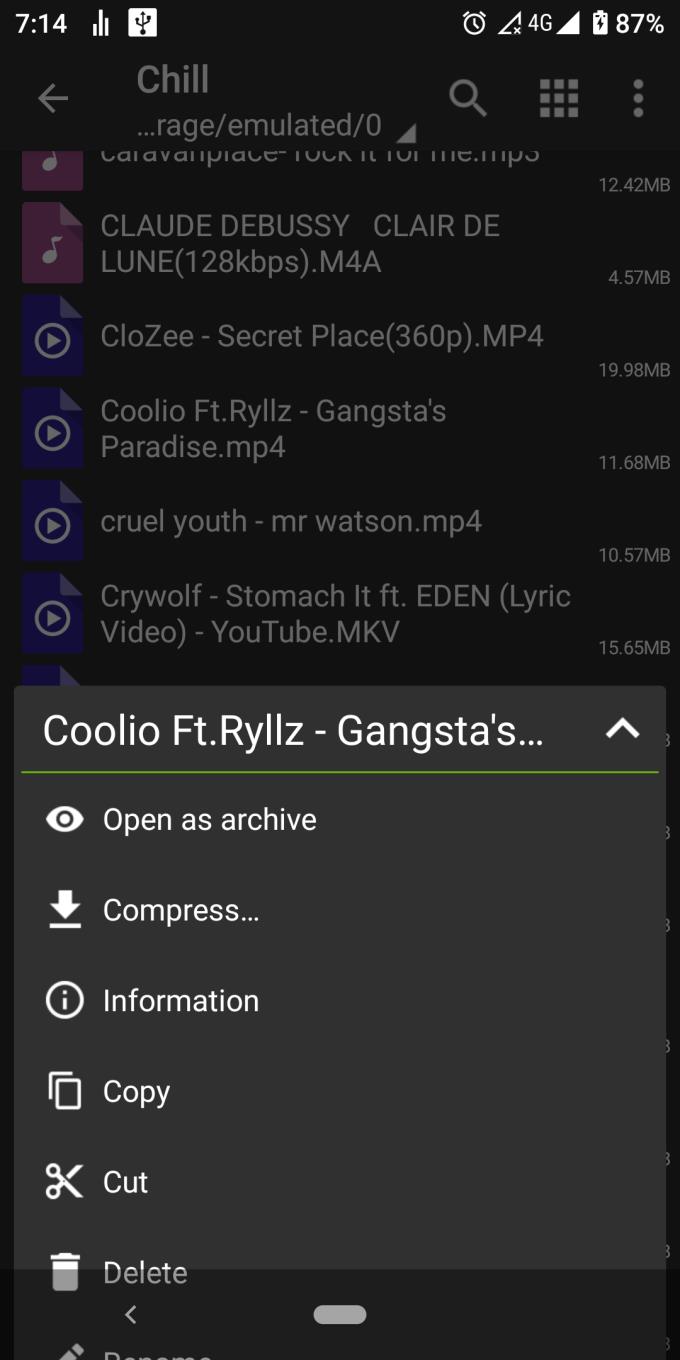
4. Valitse zip-arkiston muoto. Voit myös säätää pakkaustasoa määrittääksesi, kuinka paljon haluat pakata tiedostoja. Voit myös antaa arkistolle toisen nimen, määrittää arkistoidun tiedoston hakemiston, antaa arkistolle salasanan ja jakaa tiedoston muutamaan osaan.
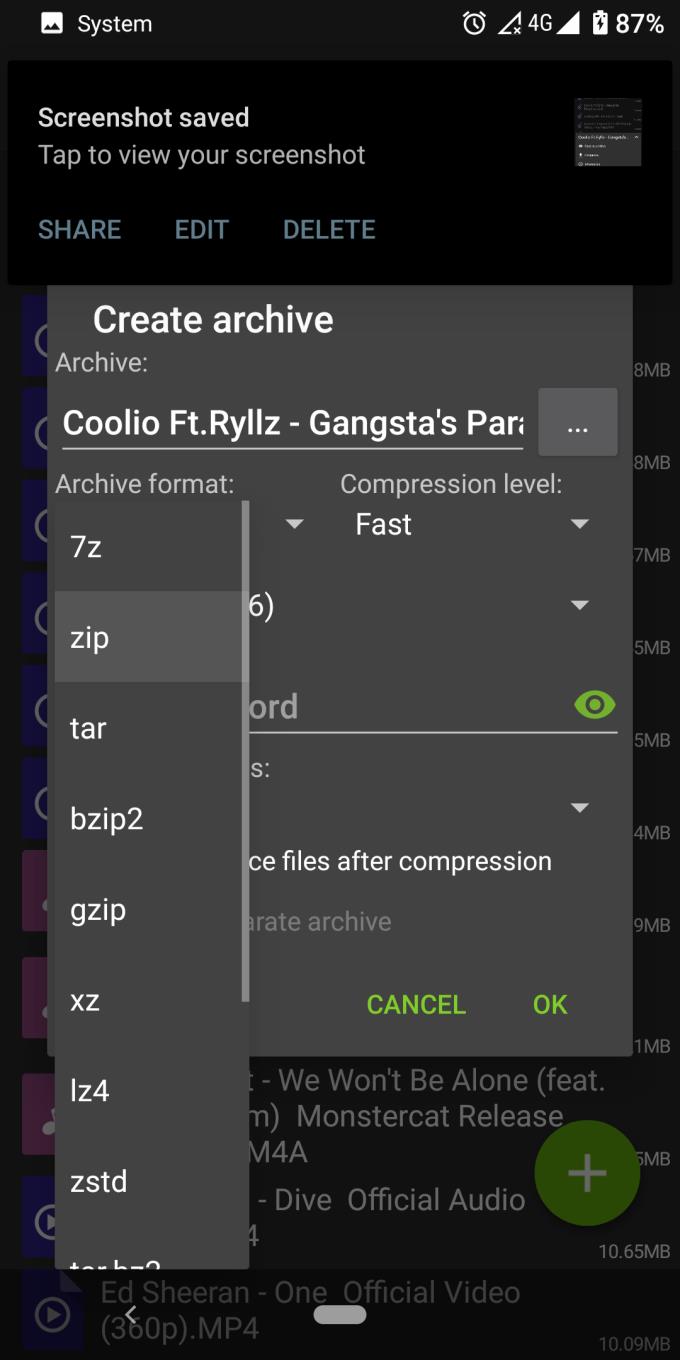
5. Kun kaikki säädöt on tehty, paina OK.
Ja se on tehty! Tiedostosi pitäisi nyt pakata turvallisesti.
Kun olet roottannut Android-puhelimesi, sinulla on täydet järjestelmän käyttöoikeudet ja voit suorittaa monenlaisia sovelluksia, jotka vaativat root-oikeudet.
Android-puhelimesi painikkeet eivät ole vain äänenvoimakkuuden säätämiseen tai näytön herättämiseen. Muutamalla yksinkertaisella säädöllä niistä voi tulla pikanäppäimiä nopeaan valokuvan ottamiseen, kappaleiden ohittamiseen, sovellusten käynnistämiseen tai jopa hätätoimintojen aktivoimiseen.
Jos unohdit kannettavan tietokoneesi töihin ja sinulla on kiireellinen raportti lähetettävänä pomollesi, mitä sinun pitäisi tehdä? Käytä älypuhelintasi. Vielä hienostuneempaa on muuttaa puhelimesi tietokoneeksi, jolla voit tehdä useita asioita samanaikaisesti helpommin.
Android 16:ssa on lukitusnäytön widgetit, joilla voit muuttaa lukitusnäyttöä haluamallasi tavalla, mikä tekee lukitusnäytöstä paljon hyödyllisemmän.
Androidin kuva kuvassa -tilan avulla voit pienentää videota ja katsoa sen kuva kuvassa -tilassa, jolloin voit katsoa videota toisessa käyttöliittymässä, jotta voit tehdä muita asioita.
Videoiden muokkaaminen Androidilla helpottuu tässä artikkelissa lueteltujen parhaiden videonmuokkaussovellusten ja -ohjelmistojen ansiosta. Varmista, että sinulla on kauniita, taianomaisia ja tyylikkäitä kuvia jaettavaksi ystävien kanssa Facebookissa tai Instagramissa.
Android Debug Bridge (ADB) on tehokas ja monipuolinen työkalu, jonka avulla voit tehdä monia asioita, kuten etsiä lokeja, asentaa ja poistaa sovelluksia, siirtää tiedostoja, roottata ja flashata mukautettuja ROM-levyjä sekä luoda laitteiden varmuuskopioita.
Automaattisesti napsauttavien sovellusten ansiosta sinun ei tarvitse tehdä paljoa pelatessasi pelejä, käyttäessäsi sovelluksia tai suorittaessasi laitteella olevia tehtäviä.
Vaikka mitään taikakeinoa ei olekaan, pienet muutokset laitteen lataus-, käyttö- ja säilytystavoissa voivat hidastaa akun kulumista merkittävästi.
Puhelin, jota monet ihmiset rakastavat juuri nyt, on OnePlus 13, koska siinä on erinomaisen laitteiston lisäksi myös ominaisuus, joka on ollut olemassa jo vuosikymmeniä: infrapunatunnistin (IR Blaster).







